打印机驱动程序安装方法介绍
很多小伙伴们在购买了打印机之后没有安装打印机驱动,导致无法正常使用打印机,其实打印机的驱动的安装方法非常的简单,下面为大家带来打印机程序安装方法介绍!
打印机程序怎么安装
1、首先用户需要查看自己的电脑操作系统是什么,以及操作系统的位数(32位或64位),然后在选择与自己电脑系统匹配的打印机驱动程序下载。
2、查看方法是右键点击电脑桌面,打开此电脑→属性。(这里以Windows10 64位系统为例,Windows XP系统请选择32位驱动程序。)
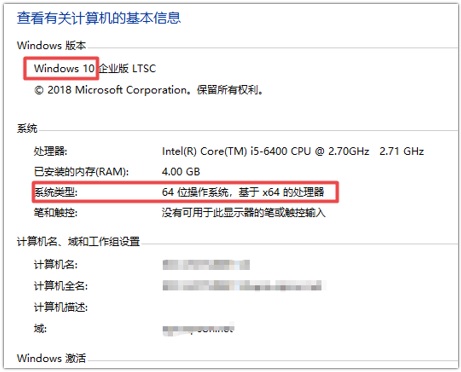
3、点击(此处)进入打印机驱动下载页面,然后根据品牌和型号选择您的产品类型和产品型号,点击下载对应的打印机驱动程序。
4、用户使用右键单击下载好的驱动程序,然后点击解压到桌面,将驱动解压后便可以看到已下载的驱动程序。(部分机型无扫描功能,无需解压。)
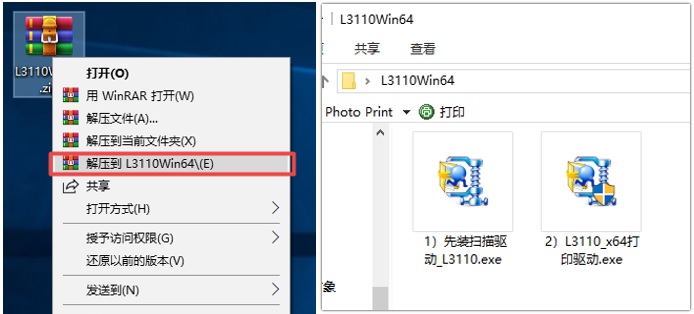
5、运行解压的打印机驱动文件便可以安装成功。出现下图界面时,点击“确定”完成驱动安装。
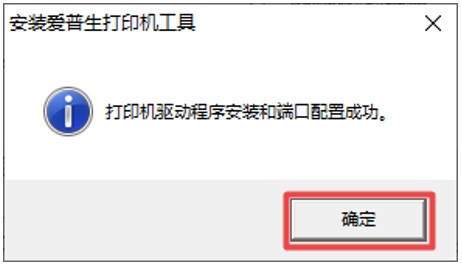
以上就是小编为大家带来的打印机程序安装方法介绍内容,更多精彩内容请关注本站,即可在第一时间获得最新相关内容。
展开全部内容
上一篇:
富士通打印机检测不到驱动解决方法下一篇:
打印机驱动安装了不能打印解决方法介绍相关问答
更多>
打印机pdf如何安装打印机驱动程序?
 2024-04-10
2024-04-10
 2778人浏览
2778人浏览
 2024-04-10
2024-04-10
 2778人浏览
2778人浏览
得实针式打印机安装驱动程序
 得实针式打印机安装驱动程序的步骤如下: 1. 打开得实官网,在“服务与支持”中选择“驱动下载”。 2. 在驱动下载页面中,选择你的打印机型号和操作系统版本,然后点击“下载”按钮。 3. 下载完成后,双击驱动程序安装文件,按照提示进行安装。 4. 在安装过程中,你可能需要选择安装路径、连接方式等选项。请根据实际情况进行选择。 5. 安装完成后,重启计算机,然后打开打印机电源,将打印机连接到计算机上。
得实针式打印机安装驱动程序的步骤如下: 1. 打开得实官网,在“服务与支持”中选择“驱动下载”。 2. 在驱动下载页面中,选择你的打印机型号和操作系统版本,然后点击“下载”按钮。 3. 下载完成后,双击驱动程序安装文件,按照提示进行安装。 4. 在安装过程中,你可能需要选择安装路径、连接方式等选项。请根据实际情况进行选择。 5. 安装完成后,重启计算机,然后打开打印机电源,将打印机连接到计算机上。
 2024-09-11
2024-09-11
 3350人浏览
3350人浏览
 得实针式打印机安装驱动程序的步骤如下: 1. 打开得实官网,在“服务与支持”中选择“驱动下载”。 2. 在驱动下载页面中,选择你的打印机型号和操作系统版本,然后点击“下载”按钮。 3. 下载完成后,双击驱动程序安装文件,按照提示进行安装。 4. 在安装过程中,你可能需要选择安装路径、连接方式等选项。请根据实际情况进行选择。 5. 安装完成后,重启计算机,然后打开打印机电源,将打印机连接到计算机上。
得实针式打印机安装驱动程序的步骤如下: 1. 打开得实官网,在“服务与支持”中选择“驱动下载”。 2. 在驱动下载页面中,选择你的打印机型号和操作系统版本,然后点击“下载”按钮。 3. 下载完成后,双击驱动程序安装文件,按照提示进行安装。 4. 在安装过程中,你可能需要选择安装路径、连接方式等选项。请根据实际情况进行选择。 5. 安装完成后,重启计算机,然后打开打印机电源,将打印机连接到计算机上。
 2024-09-11
2024-09-11
 3350人浏览
3350人浏览
新人礼遇,下单最高立减100元
00
:00
后结束




 一分钟预约、五分钟响应、低至30分钟上门
一分钟预约、五分钟响应、低至30分钟上门





